當前位置:首頁 > 幫助中心 > 怎么給戴爾一鍵U盤重裝系統?戴爾怎么U盤重裝系統
怎么給戴爾一鍵U盤重裝系統?戴爾怎么U盤重裝系統
怎么給戴爾一鍵U盤重裝系統?最近,有位使用戴爾電腦的用戶在后臺留言,表示自己電腦出現了問題,想知道怎么可以快速重裝系統。這個問題,今天小編就寫一篇文章來說說電腦怎么去重裝系統,尤其是使用u盤啟動盤來操作,簡單易學呢。下面就來學習戴爾怎么U盤重裝系統。
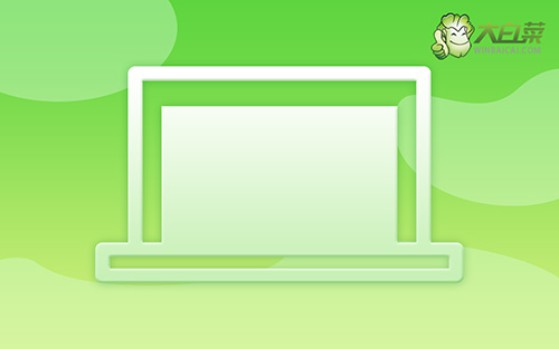
一、u盤重裝系統工具
計算機品牌:戴爾
鏡像版本: Windows 7企業版
工具軟件:大白菜u盤啟動盤制作工具(點擊紅字下載)
二、u盤重裝系統準備
1、在下載和制作U盤啟動盤時,請先關閉殺毒軟件,以避免電腦將啟動盤文件識別為病毒。
2、通常使用U盤重裝系統后,電腦的驅動程序會自動安裝。如果擔心的話,可以提前將驅動程序存放在U盤中備用。
3、除了驅動程序,你還可以將操作系統的鏡像文件保存在U盤啟動盤中,不一定要放在電腦硬盤中。如果不知道哪里下載,可以訪問“MSDN我告訴你”網站。
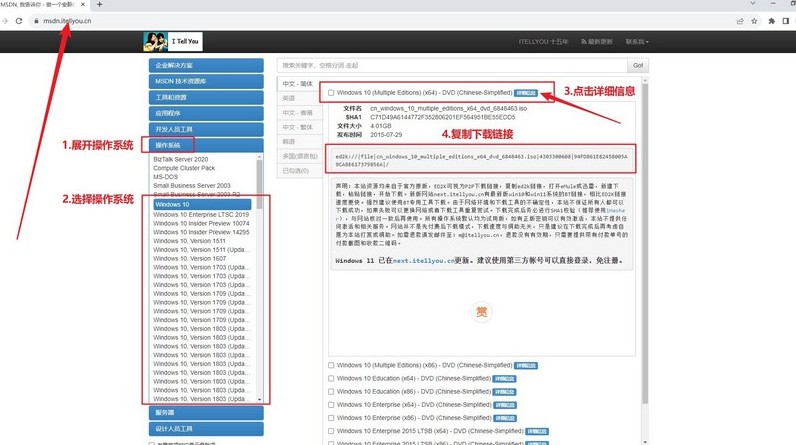
三、u盤重裝系統步驟
首先,準備u盤啟動盤:
1、準備一枚容量為8GB的U盤,下載u盤啟動盤制作工具,例如大白菜U盤制作工具。
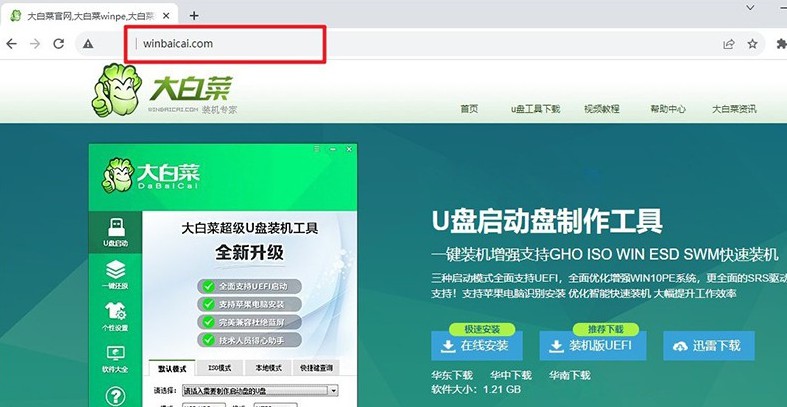
2、將U盤插入電腦后,使用大白菜工具,按照默認設置制作u盤啟動盤即可。
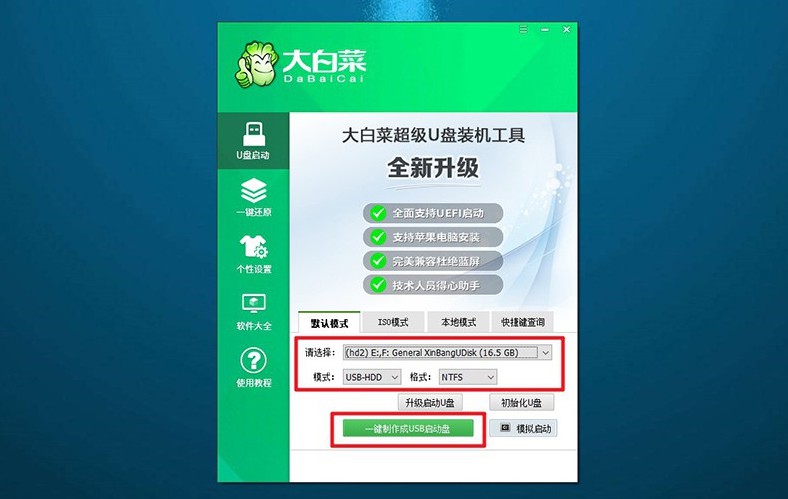
接著,設置電腦啟動U盤:
1、點擊鏈接跳轉查詢電腦型號對應的u盤啟動快捷鍵,或者參考下圖去查詢。
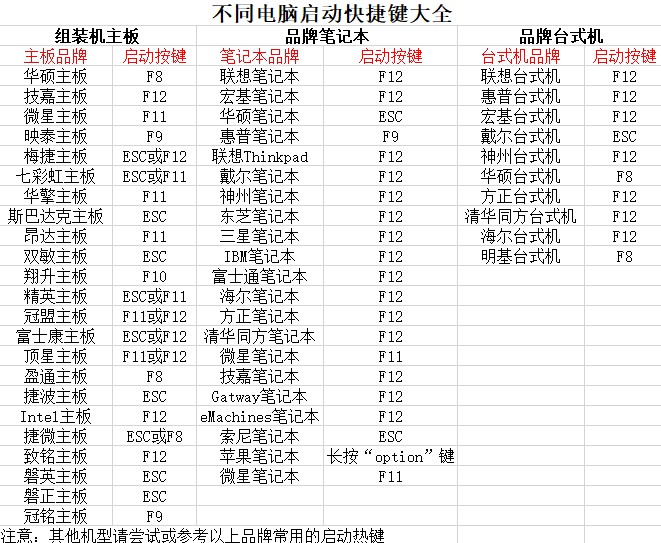
2、將制作好的U盤啟動盤插入電腦,按下快捷鍵啟動電腦,并選擇U盤啟動即可。
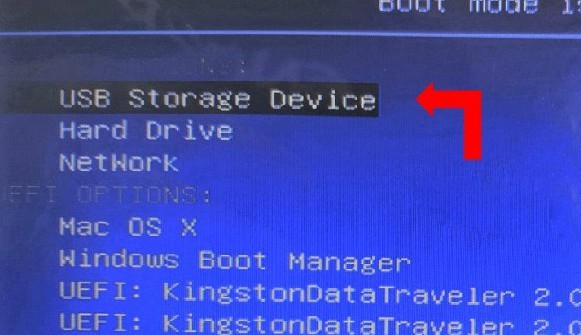
3、在大白菜WinPE主菜單中,選擇編號為【1】的選項,按下回車鍵進入大白菜桌面。
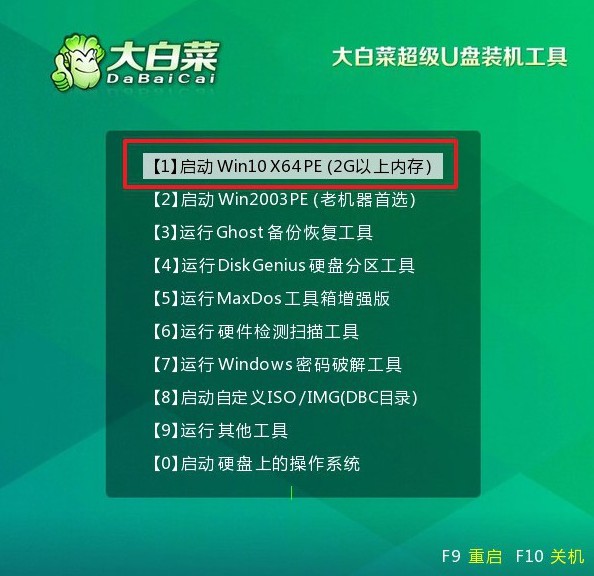
最后,u盤重新安裝系統:
1、在大白菜桌面界面中,打開裝機軟件,將系統鏡像安裝到C盤,并點擊“執行”按鈕。
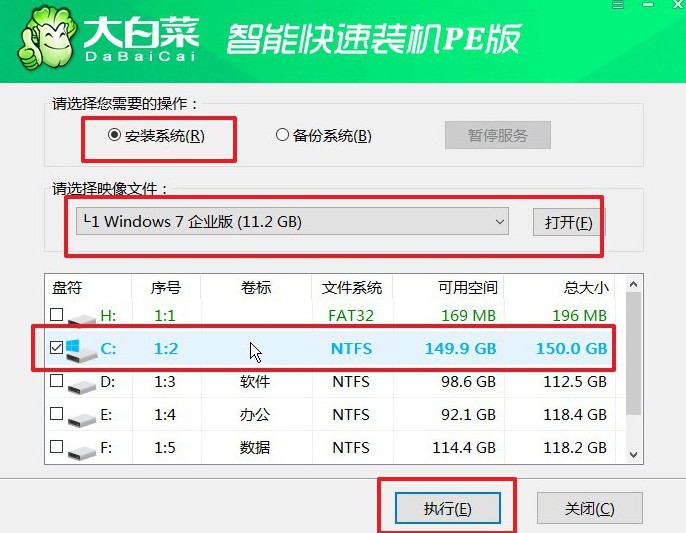
2、在大白菜還原界面中,按照默認設置點擊“確認”按鈕。
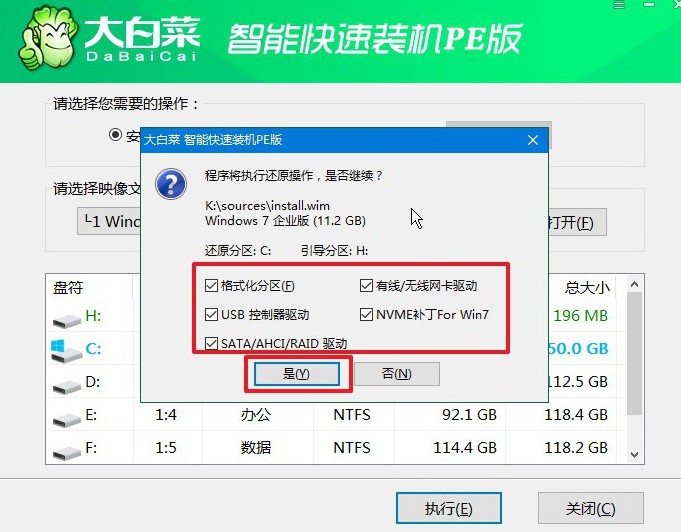
3、等待Windows系統部署中,記得勾選“完成后重啟”選項,并在電腦首次重啟時拔掉U盤啟動盤。
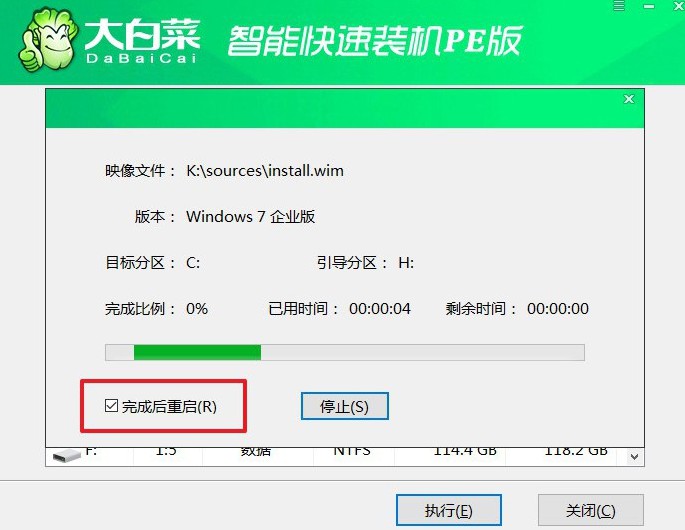
4、耐心等待大白菜裝機軟件完成Windows安裝,期間不需要你進行其他操作。

關于戴爾怎么U盤重裝系統的操作,就先講解到這里了,相信你也學習得差不多了。和之前難搞的光盤重裝系統來說,U盤重裝系統的過程簡單快速,也更加適合電腦新手來操作。那今天的文章就到這里,大家可以收藏文章備用。

